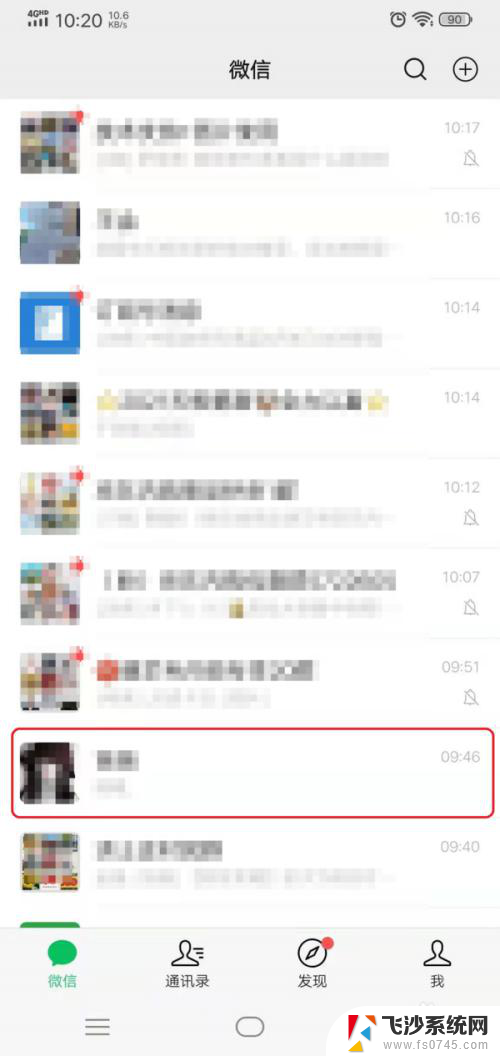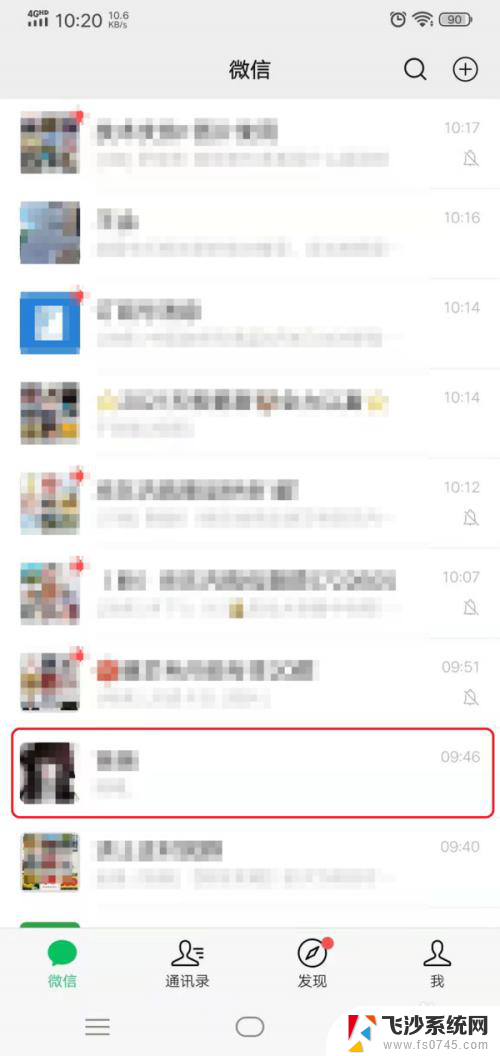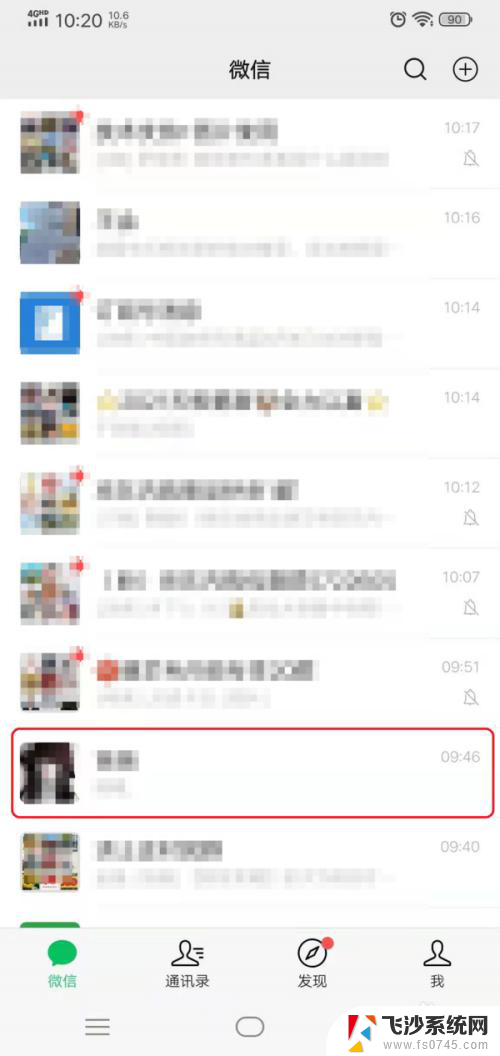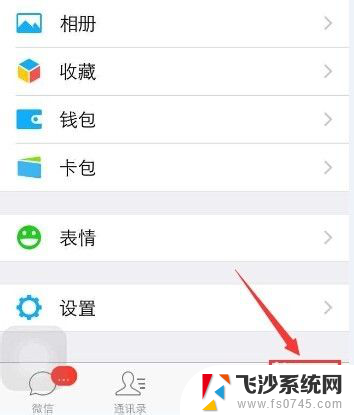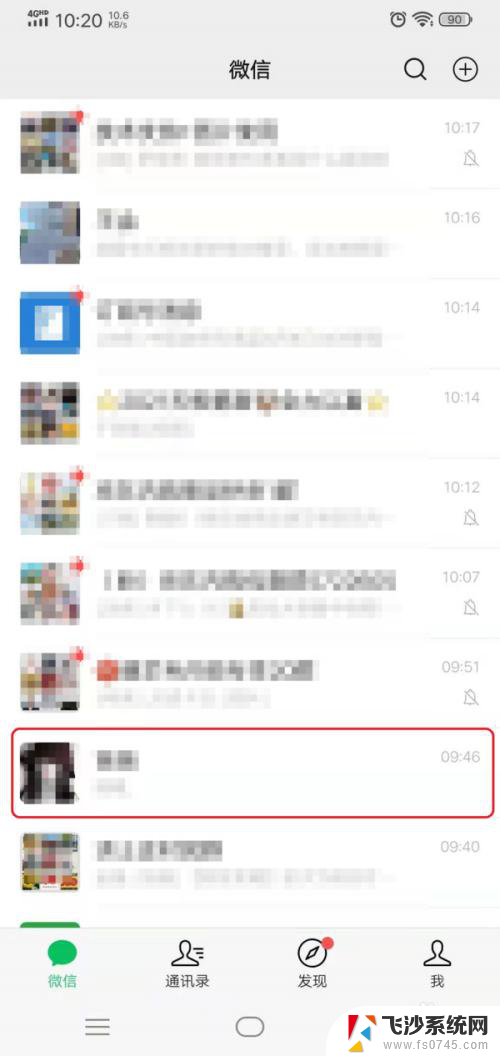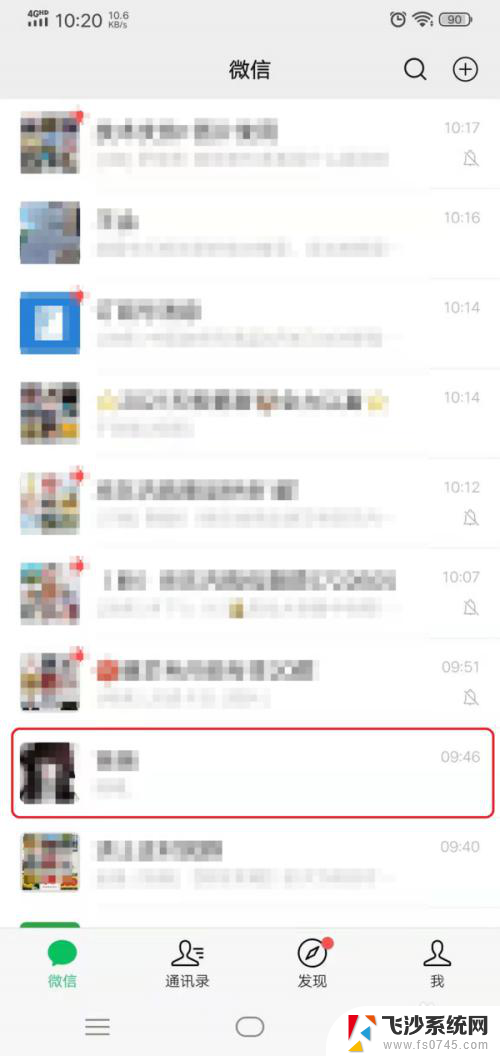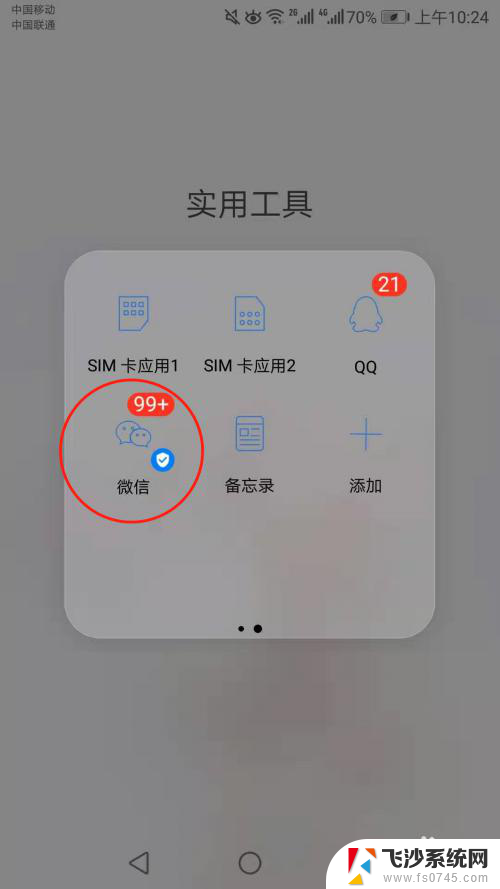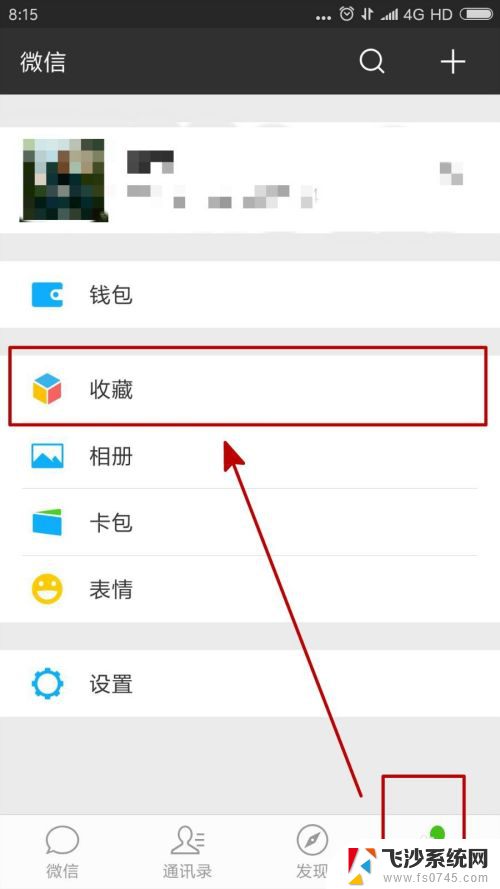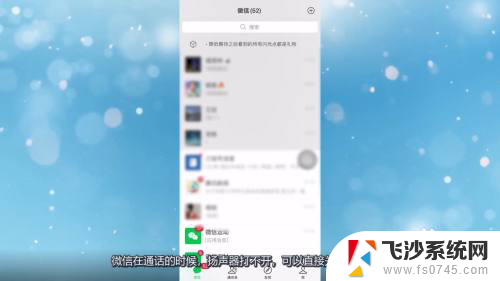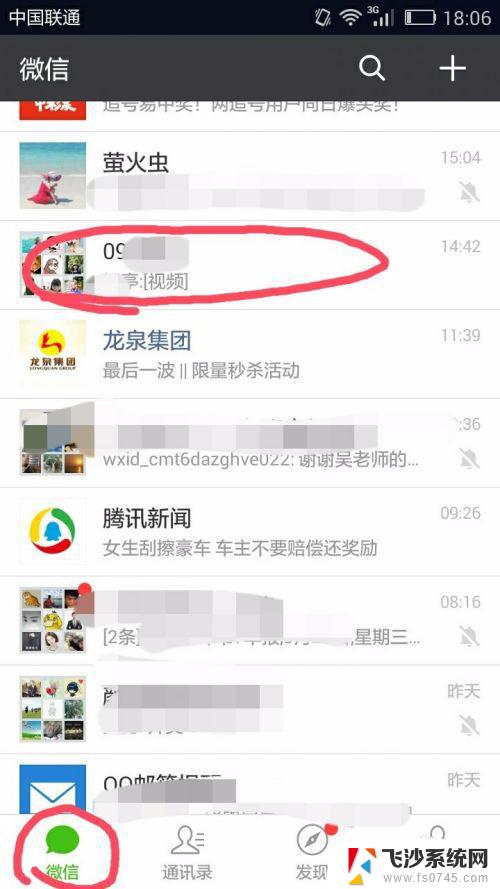微信怎么语音通话免打扰 微信语音通话邀请免打扰功能设置方法
更新时间:2024-03-26 09:56:07作者:xtyang
微信作为一款社交软件,除了文字聊天外,还提供了语音通话的功能,但有时候我们可能并不想被打扰,特别是在一些重要会议或者休息时间。针对这种情况,微信提供了语音通话免打扰功能,让用户可以自行设置是否接受语音通话邀请。接下来就让我们来看看如何在微信中设置语音通话免打扰功能。
方法如下:
1.打开微信,进入微信,点击【我】
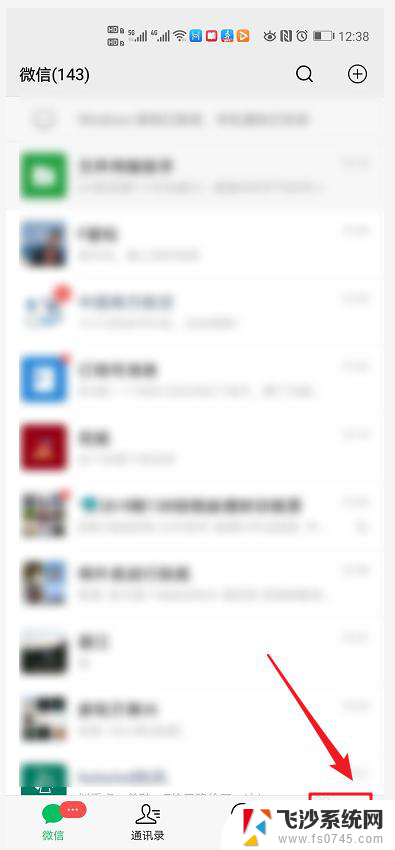
2.跳转至我的页面,点击【设置】
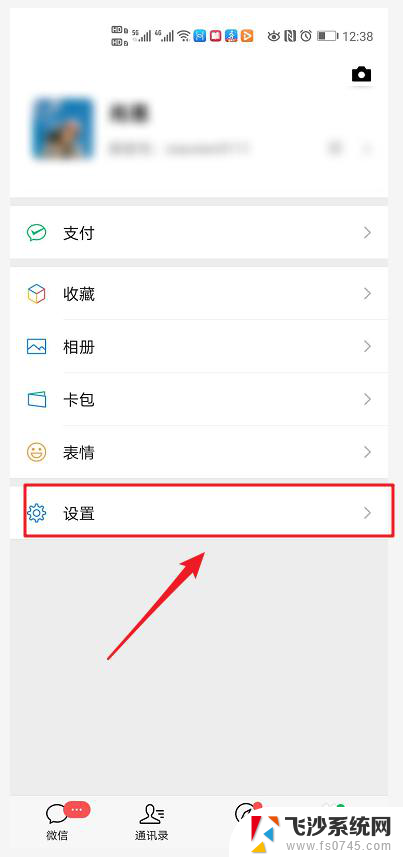
3.进入设置页面,点击【新消息提醒】
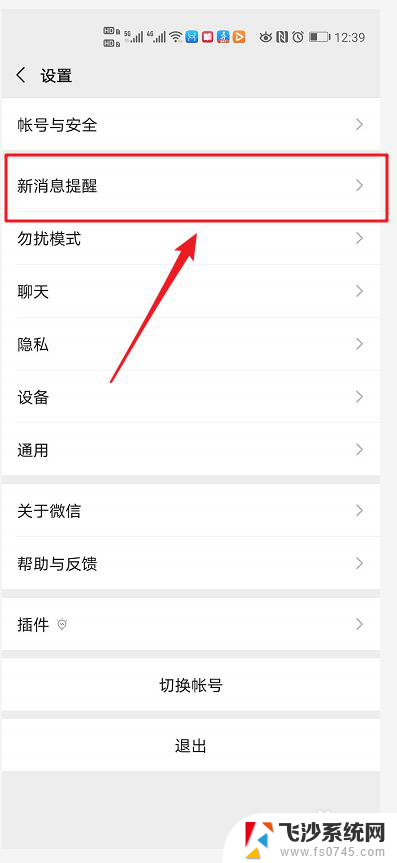
4.进入新消息提醒页面,点击【语音和视频通话邀请】
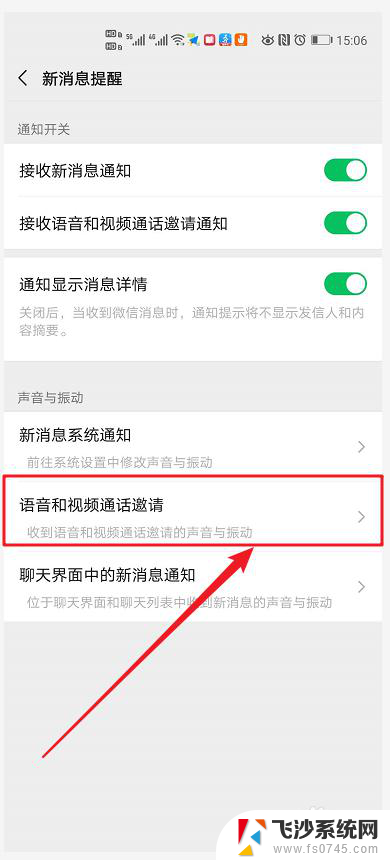
5.进入通知管理页面,点击开启【免打扰】。开启成功后,在手机开启免打扰后,可继续接收语音和视频通话邀请通知。
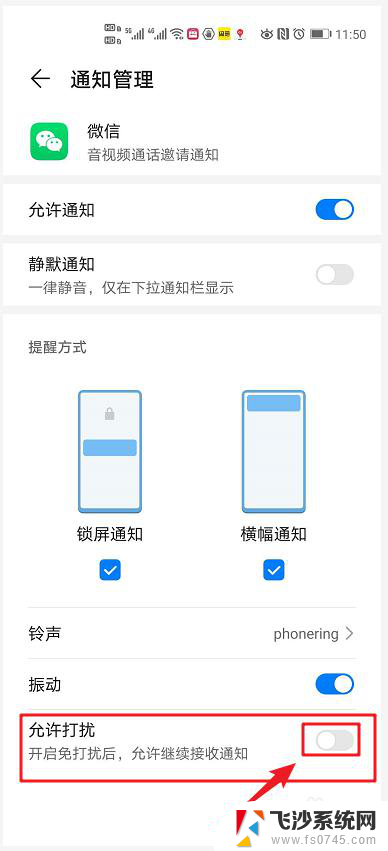
以上就是微信如何设置免打扰来进行语音通话的全部内容,如果你遇到这种情况,可以按照以上操作来解决问题,非常简单快速,一步到位。